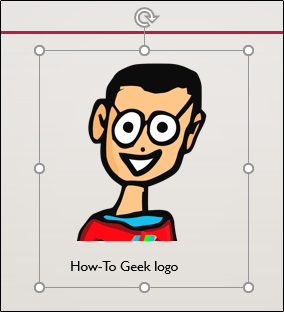اضافه کردن کپشن یا زیرنویس عکس در پاورپوینت | به زبان ساده + فیلم آموزشی
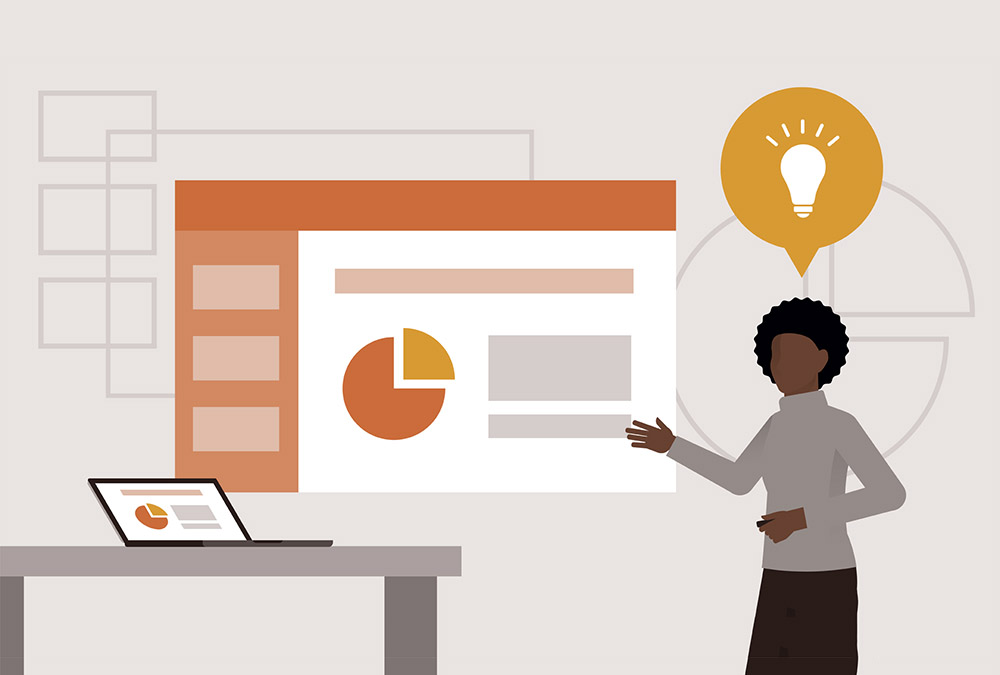
افزودن کپشن یا زیرنویس عکس در پاورپوینت یک روش مؤثر برای ارائه توضیح بیشتر در خصوص تصویر و یا نمایش منبع تصویر است. در ادامه این مقاله با روش افزودن کپشن یا زیرنویس تصویر در پاورپوینت آشنا خواهیم شد.
فیلم آموزشی درج کپشن برای تصاویر در Powerpoint
مراحل اضافه کردن زیرنویس عکس در پاورپوینت
ابتدا پاورپوینت را باز کرده و عکسی که میخواهید به آن کپشن یا زیرنویس اضافه کنید را درج نمایید. برای درج یک عکس باید به زبانه Insert رفته و Pictures را از گروه Images انتخاب کنید.
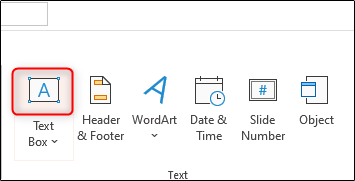
در منوی بازشدنی که ظاهر میشود، مکانی که میخواهید عکس از آن درج شود را انتخاب کنید. شما میتوانید تصویر را از یکی از منابع زیر درج کنید:
- دستگاه لوکال
- تصاویر استوک
- تصاویر آنلاین
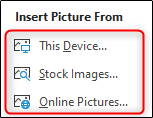
زمانی که تصویر را اضافه کردید، نوبت آن میرسد که کپشن را به آن اضافه کنید. مایکروسافت در نرمافزار ورد عملاً یک قابلیت برای افزودن کپشن تصویر ارائه کرده است متأسفانه این قابلیت در پاورپوینت وجود ندارد و از این رو باید کپشن یا زیرنویس عکس در پاورپوینت را به صورت دستی خودمان با افزودن یک کادر متنی به تصویر اضافه کنیم.
به زبانه Insert بازگردید و نیمه بالایی Text Box را در گروه Text انتخاب کنید که به شما امکان میدهد تا یک کادر متنی را هر جایی روی اسلاید رسم کنید.

برای رسم یک کادر متنی باید کلیک کرده و نشانگر ماوس را روی اسلاید بکشید.
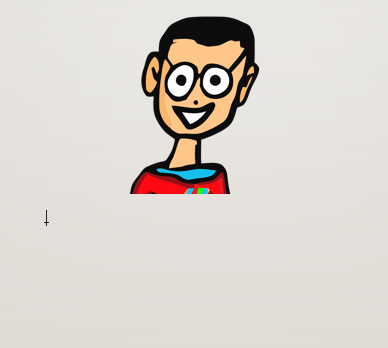
زمانی که کادر متنی آماده شد، کپشن یا زیرنویس تصویر در پاورپوینت را در آن وارد کنید.
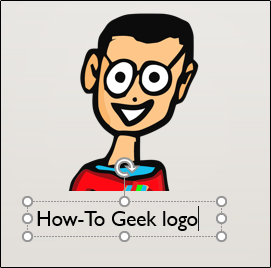
پس از وارد کردن متن، در صورت لزوم اندازه کادر متنی را تغییر دهید.
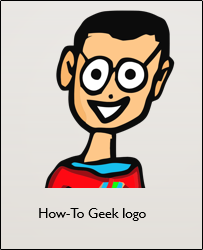
در نهایت میتوانید تصویر و متن را با هم گروهبندی کنید. در صورتی که میخواهید تصویر را روی اسلاید جابجا کنید، این کار الزامی است. برای گروهبندی تصویر و متن با هم کلید Ctrl (روی مک کلید Cmd) را گرفته و هر دو مورد تصویر و کادر متنی را انتخاب کنید.
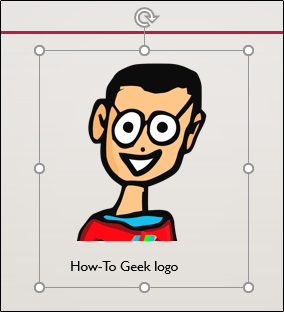
زمانی که هر دو آیتم انتخاب شدند، روی دکمه Group در گروه Arrange در زبانه Picture Format کلیک کنید.
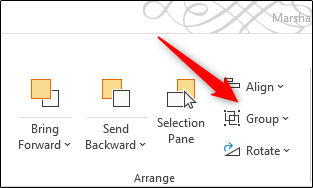
در منوی بازشدنی که ظاهر میشود، روی Group کلیک کنید.
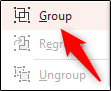
بدین ترتیب زمانی که هر یک از تصاویر یا کادر متنی در آینده انتخاب شوند، به صورت یک آیتم واحد دیده میشوند.